- Autorius Jason Gerald [email protected].
- Public 2023-12-16 11:25.
- Paskutinį kartą keistas 2025-01-23 12:26.
Šis „wikiHow“moko, kaip prijungti robotą prie „Discord“kanalo kompiuteryje.
Žingsnis
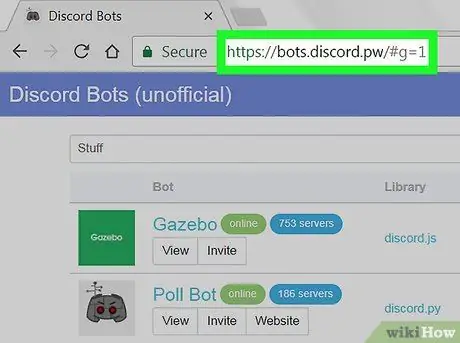
Žingsnis 1. Raskite norimą įdiegti robotą
Yra įvairių robotų su skirtingomis funkcijomis. Jei nežinote konkretaus roboto, kurį norite atsisiųsti, naršykite vieną iš šių populiarių robotų sąrašų, kad sužinotumėte, kokios parinktys yra. Štai keletas populiariausių robotų sąrašas:
- https://bots.discord.pw/#g=1
- https://www.carbonitex.net/discord/bots
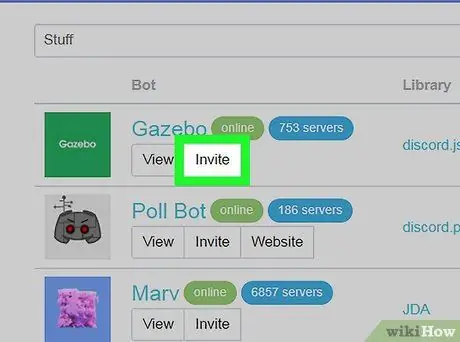
Žingsnis 2. Įdiekite robotą
Kiekvieno roboto diegimo instrukcijos yra skirtingos, tačiau paprastai jūsų bus paprašyta prisijungti prie „Discord“paskyros, pasirinkti serverį ir suteikti robotui leidimus.
Jei norite pridėti robotų, turite būti serverio administratorius
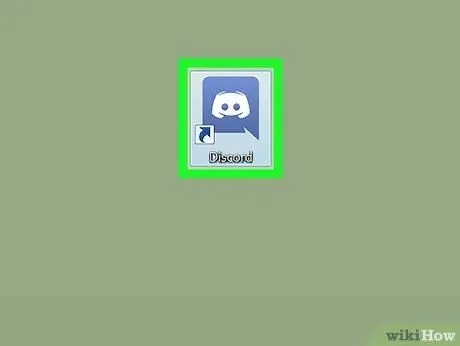
Žingsnis 3. Atidarykite „Discord“
Jei turite įdiegtą darbalaukio programą „Discord“, jos piktogramą rasite meniu „Windows“(kompiuteris) arba aplanke „Programos“(„Mac“). Jei ne, apsilankykite https://www.discordapp.com, tada spustelėkite „ Prisijungti ”.
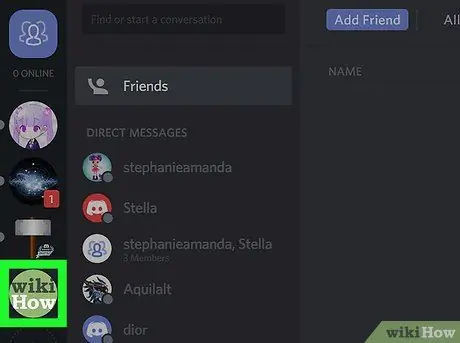
Žingsnis 4. Pasirinkite serverį, kuriame norite įdiegti robotą
Serverių sąrašas rodomas kairėje ekrano pusėje.
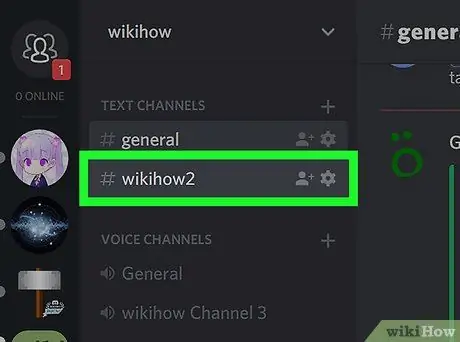
5 veiksmas. Užveskite pelės žymeklį virš kanalo, prie kurio norite pridėti robotą
Bus rodomos dvi naujos piktogramos.
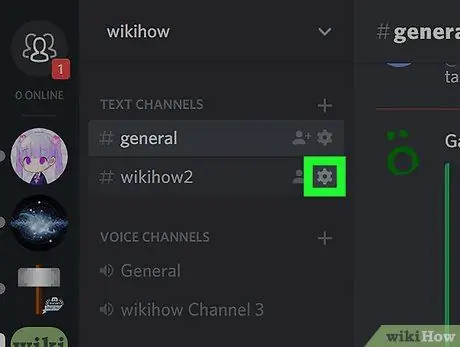
Žingsnis 6. Spustelėkite krumpliaračio piktogramą
Jis yra šalia kanalo pavadinimo. Po to atsidarys langas „Kanalo nustatymai“.
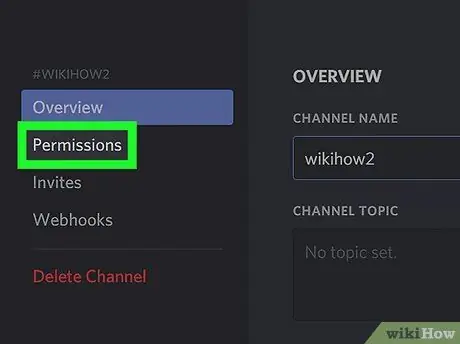
Žingsnis 7. Spustelėkite Leidimai
Ši parinktis yra antroji parinktis, rodoma kairėje ekrano pusėje.
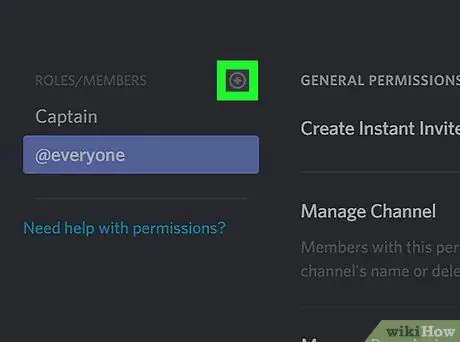
8. Spustelėkite „+“šalia parinkties „Vaidmenys/nariai“
Bus rodomas serverio vartotojų sąrašas.
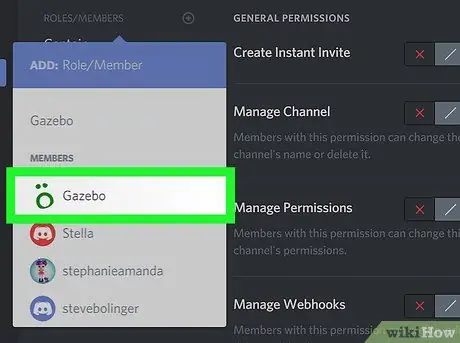
Žingsnis 9. Spustelėkite roboto pavadinimą
Jį rasite skiltyje „Nariai“.
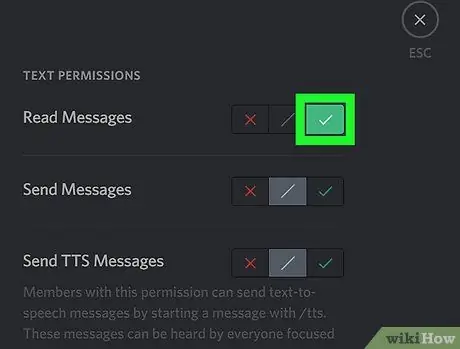
Žingsnis 10. Nustatykite robotų teises
Spustelėkite varnelę šalia kiekvieno leidimo, kurį norite priskirti robotui.
- Galimi leidimai kiekvienam robotui yra skirtingi, tačiau paprastai galite leisti robotams „peržiūrėti“pokalbius. Spustelėkite varnelę šalia parinkties „Skaityti pranešimus“, kad suteiktumėte leidimą.
- Gali būti, kad negalėsite pakeisti leidimo „Skaityti pranešimus“kanale „bendrasis“.
- Kanalų leidimams teikiama pirmenybė, todėl leidimai serveryje gali būti netaikomi, jei jie prieštarauja.
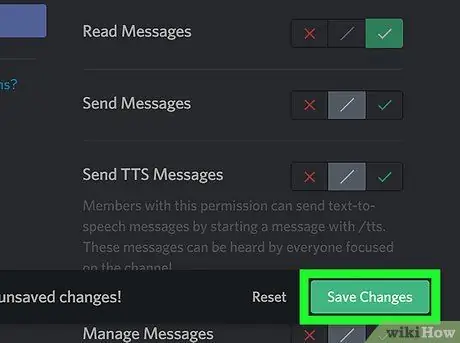
Žingsnis 11. Spustelėkite Išsaugoti pakeitimus
Jis yra lango apačioje. Dabar robotas yra aktyvus pasirinktame kanale.






